Aynı şekilde bağlı bir Chromecast'iniz varsaBilgisayarınız olarak ağ kurduktan sonra, YouTube'daki oynatıcı bir video gösterecek ve böylece videoyu TV'nize kolayca aktarabilirsiniz. Web’deki YouTube ve YouTube uygulamaları Chromecast’e çok akıllıca bağlanır ve videoları izlemek için sıraya girmenize izin verecek kadar ileri gider. TV'nize bir video yayınladıktan sonra, YouTube'a göz atmakta ve oynatmak için ilginç bulduğunuz diğer videoları sıralamakta özgürsünüz. İşte nasıl.
Web İçin YouTube
YouTube'da bir video açın ve TV'nize aktarmak için yayınla düğmesini tıklayın. Birkaç saniye bekleyin, oynatıcı yeniden yüklenecektir.

Video oynatıcı yeniden yüklendiğinde, YouTube'da gördüğünüz oynatma listelerine çok benzeyen bir liste görürsünüz.
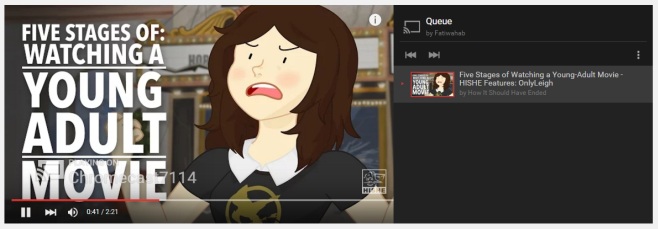
Başka bir videoya gitmekte özgürsünüz veoynatmak için tıkladığınızda, hemen oynatmanız istenir (zaten bir tane oynattığınızda tüm YouTube videoları Chromecast'te oynatılır) veya sıraya alınır.
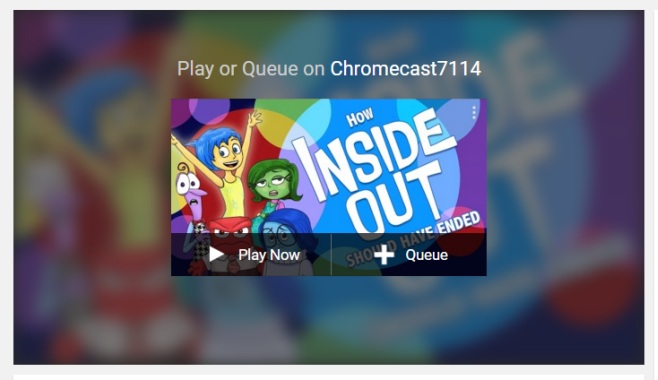
YouTube Uygulamaları
YouTube uygulamasında bir video açın ve videoyu yayınlayın.TV'niz. Uygulamada, farklı bir videoya göz atın ve oynatmak için öğesine dokunun. YouTube'un web sürümünde elde ettiğinize benzeyen bir menü, videoyu hemen oynatmak veya geçerli olandan sonra oynatmak için sıraya koymak isteyip istemediğinizi soracaktır.
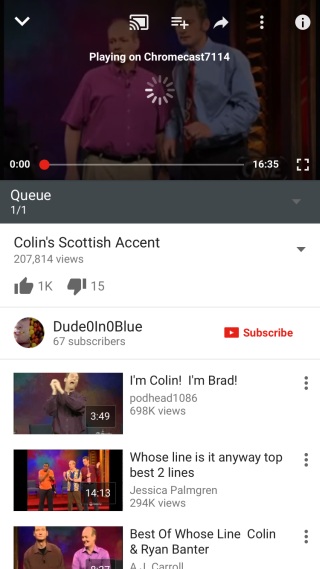
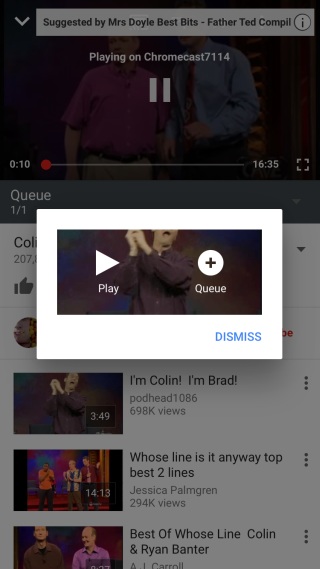
‘Kuyruk’ özelliği, YouTube videolarını bilgisayarınızda veya telefonunuzda oynatmayı seçtiğinizde elde ettiğiniz play Oynatma listesine ekle ’özelliğine benzer.













Yorumlar